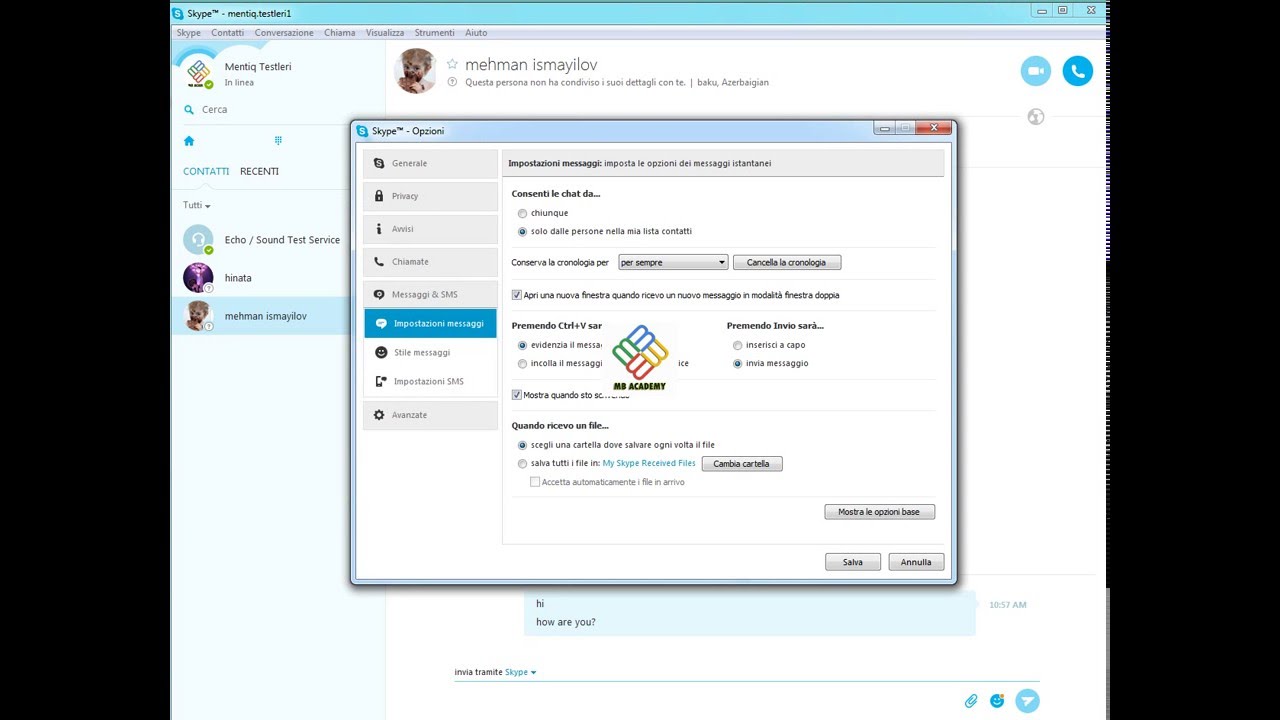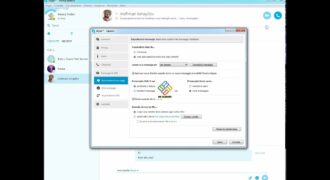Cancellare i messaggi su Skype è un’operazione semplice che può essere effettuata in pochi passi. È possibile eliminare i messaggi singoli o l’intera conversazione. In questo modo, è possibile rimuovere i messaggi indesiderati o quelli che non si desidera far vedere ad altri utenti. Inoltre, la cancellazione dei messaggi può essere utile anche per liberare spazio sul dispositivo o per mantenere la privacy delle conversazioni.
Come si fa a cancellare i messaggi su Skype?
Cancellare i messaggi su Skype è un’operazione molto semplice e veloce. Ecco i passaggi da seguire:
- Apri Skype sul tuo computer o dispositivo mobile.
- Fai clic sul contatto con cui hai scambiato i messaggi che vuoi cancellare.
- Scorri verso l’alto nella finestra di chat per visualizzare tutti i messaggi scambiati.
- Trova il messaggio che vuoi cancellare e posiziona il cursore del mouse sopra di esso.
- Fai clic sul pulsante a forma di tre puntini che appare accanto al messaggio.
- Dal menu a comparsa, seleziona “Elimina messaggio”.
- Conferma l’eliminazione del messaggio facendo clic su “Elimina”.
È possibile cancellare uno o più messaggi alla volta seguendo questi semplici passaggi. È importante notare che una volta eliminato un messaggio, non sarà più possibile recuperarlo. Quindi, assicurati di aver selezionato il messaggio giusto prima di confermare l’eliminazione.
Con questi semplici passaggi, puoi facilmente cancellare i messaggi su Skype in qualsiasi momento. Ricorda che la cancellazione dei messaggi può essere utile per mantenere la privacy e la pulizia della chat, ma potrebbe anche essere importante per la tua sicurezza online.
Come si fa a cancellare le chat?
Se stai utilizzando Skype per le tue comunicazioni, potresti aver bisogno di sapere come cancellare le chat. Ecco i passaggi da seguire:
- Apri Skype sul tuo PC o sul tuo dispositivo mobile.
- Trova la chat che vuoi cancellare.
- Clicca con il tasto destro del mouse sulla chat e seleziona “Elimina conversazione” dal menu a tendina. (Nota: se stai utilizzando Skype su un dispositivo mobile, tieni premuto il dito sulla chat e seleziona “Elimina conversazione” dal menu che appare.)
- Conferma l’eliminazione della chat cliccando su “Elimina” nella finestra di dialogo che appare. (Nota: se stai utilizzando Skype su un dispositivo mobile, conferma l’eliminazione della chat toccando “Elimina” nella finestra di dialogo che appare.)
Una volta che hai confermato l’eliminazione della chat, non sarà più possibile recuperare i messaggi cancellati. Tienilo presente prima di procedere con l’eliminazione.
Seguendo questi semplici passaggi, sarai in grado di cancellare le chat su Skype in modo rapido e facile.
Dove sono salvate le chat di Skype?
Se stai cercando di capire dove sono salvate le chat di Skype, sei nel posto giusto. In genere, i messaggi di Skype sono archiviati sul tuo dispositivo o nel cloud di Skype. Tuttavia, se vuoi cancellare i messaggi, ci sono alcuni passaggi importanti da seguire.
Come cancellare i messaggi su Skype
Per cancellare i messaggi su Skype, segui questi passaggi:
- Apri Skype e seleziona la chat che desideri cancellare.
- Fai clic con il tasto destro del mouse sul messaggio che desideri cancellare.
- Seleziona “Cancella messaggio”.
- Se vuoi eliminare l’intera chat, vai alla scheda “Chat” e fai clic su “Cancella chat”.
È importante notare che la cancellazione dei messaggi su Skype è irreversibile e non sarà possibile recuperare i messaggi cancellati. Inoltre, se hai attivato la sincronizzazione delle chat su più dispositivi, la cancellazione dei messaggi su un dispositivo causerà la cancellazione dei messaggi su tutti gli altri dispositivi.
Dove sono salvate le chat di Skype?
Le chat di Skype sono salvate sul tuo dispositivo o nel cloud di Skype, a seconda delle tue impostazioni. Se hai attivato la sincronizzazione delle chat su più dispositivi, le tue chat saranno archiviate nel cloud di Skype per consentire l’accesso alle chat su tutti i dispositivi.
Per verificare le impostazioni di archiviazione delle chat di Skype, segui questi passaggi:
- Apri Skype e vai su “Strumenti” > “Opzioni” > “Messaggi”.
- Verifica le impostazioni di archiviazione delle chat.
Se desideri eliminare completamente la cronologia delle chat su Skype, puoi farlo seguendo questi passaggi:
- Apri Skype e vai su “Strumenti” > “Opzioni” > “Privacy”.
- Fai clic su “Cancella cronologia”.
- Seleziona “Cancella” per confermare la cancellazione.
Ricorda che la cancellazione della cronologia delle chat su Skype è irreversibile e non sarà possibile recuperare i messaggi cancellati.
Ora che sai dove sono salvate le chat di Skype e come cancellare i messaggi su Skype, puoi gestire facilmente la tua cronologia delle chat. Ricorda di fare attenzione quando cancelli i messaggi, poiché la cancellazione è irreversibile.
Come faccio a sapere se un messaggio su Skype è stato letto?
Quando invii un messaggio su Skype, puoi vedere una spunta grigia accanto ad esso. Questo significa che il messaggio è stato inviato correttamente al destinatario. Ma come puoi sapere se è stato letto?
In Skype, quando il destinatario legge il messaggio, la spunta grigia diventa una spunta verde. Questo significa che il messaggio è stato letto. Tuttavia, il destinatario potrebbe aver disattivato la funzione di conferma di lettura, quindi non vedrai la spunta verde anche se il messaggio è stato letto.
Per verificare se un messaggio è stato letto, puoi fare clic con il pulsante destro del mouse sul messaggio e selezionare “Visualizza info messaggio”. In questa finestra, puoi vedere se il messaggio è stato consegnato e se è stato letto.
È importante notare che se il destinatario ha cancellato il messaggio, non potrai più vedere se è stato letto o meno. Inoltre, se hai cancellato il messaggio, non sarà più possibile verificare se è stato letto o meno.
In sintesi, per sapere se un messaggio su Skype è stato letto, cerca la spunta verde accanto al messaggio o fai clic con il pulsante destro del mouse sul messaggio e seleziona “Visualizza info messaggio”. Ricorda che la funzione di conferma di lettura potrebbe essere disattivata dal destinatario.